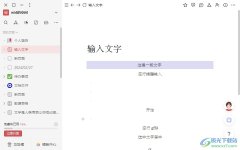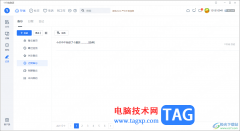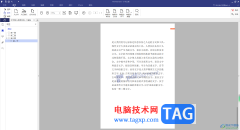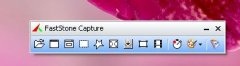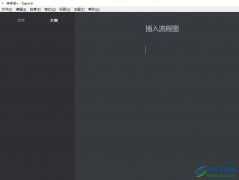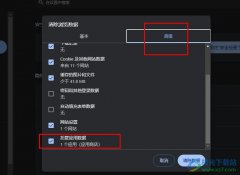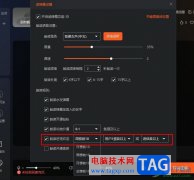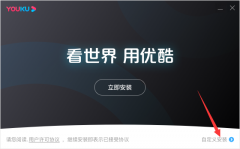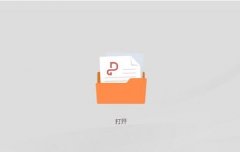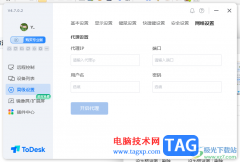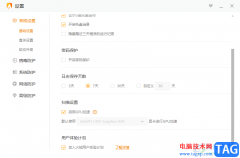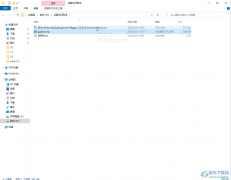很多小伙伴之所以会选择使用Canva可画软件,就是因为在Canva可画中不仅可以设计幻灯片、微信公众号封面、图片以及文档等,还可以自制海报或是简历等各种图像。在使用Canva可画制作简历时,我们可以直接套用模板,也可以选择自己创建模板,在插入一寸照时,很多小伙伴都不知道该怎么制作出图片在相框中的效果,其实我们只需要一个“相框”工具,就可以轻松的将图片放置到相框中。有的小伙伴可能不清楚具体的操作方法,接下来小编就来和大家分享一下Canva可画在图稿中添加相框的方法。
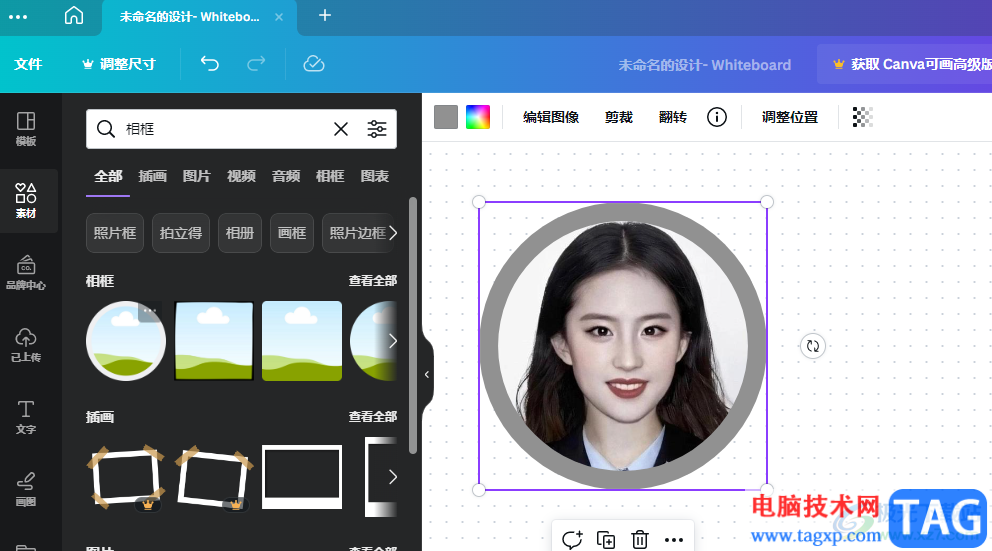
方法步骤
1、第一步,我们先在电脑中点击打开Canva可画软件,然后在软件页面中选择一个自己需要的图像类型,点击创建空白画布选项
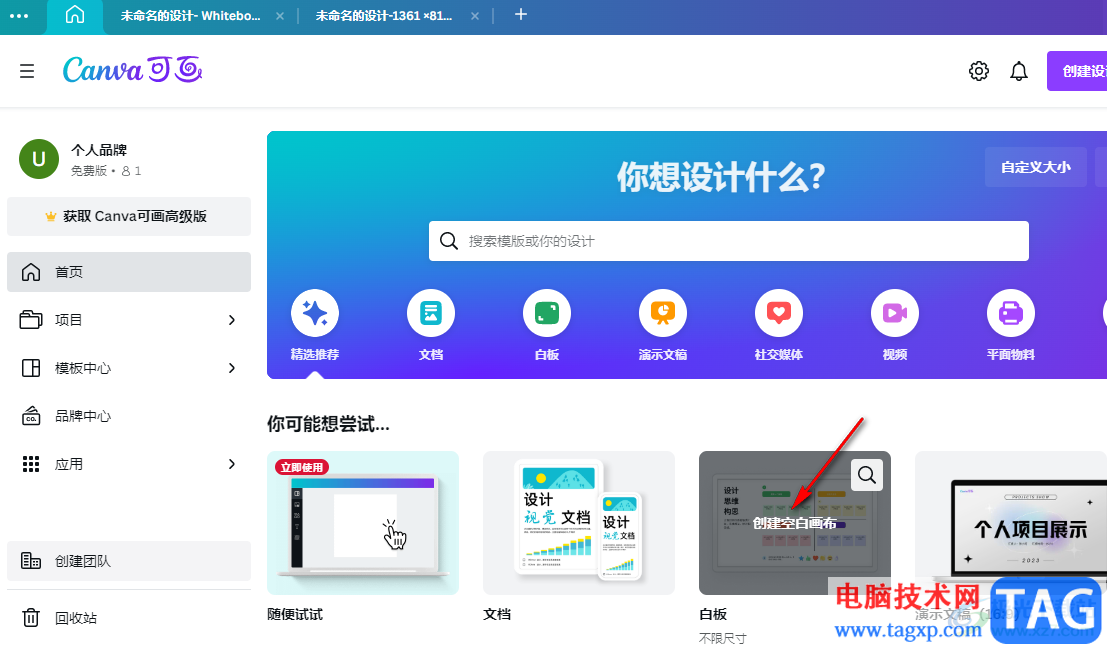
2、第二步,进入设计页面之后,我们在该页面的左侧列表中先点击“素材”选项,然后在素材的搜索框内输入“相框”,再在下拉列表中点击“搜索相框”选项
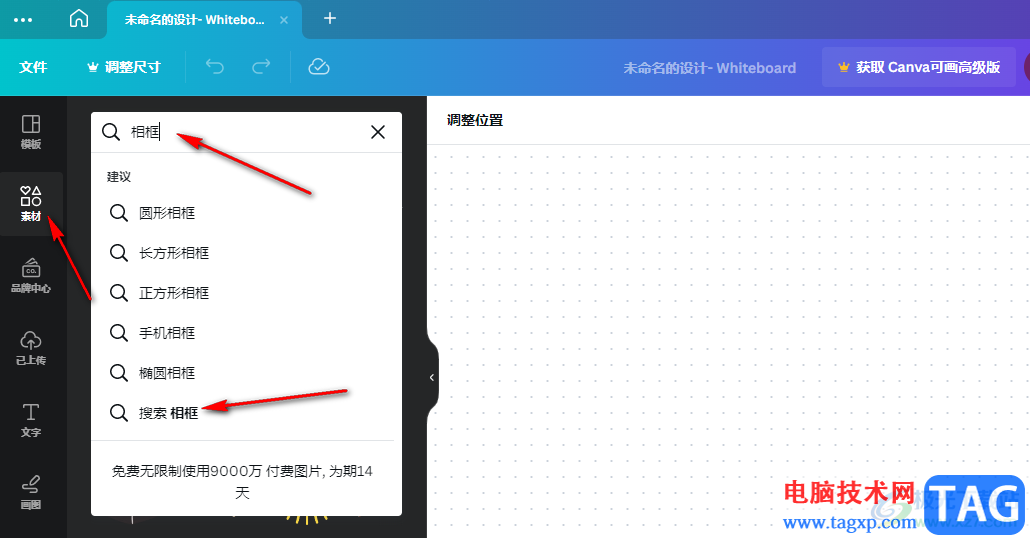
3、第三步,在搜索结果中,我们可以直接选择一个相框类型进行使用,也可以点击“查看全部”选项,在更多的相框样式中进行选择
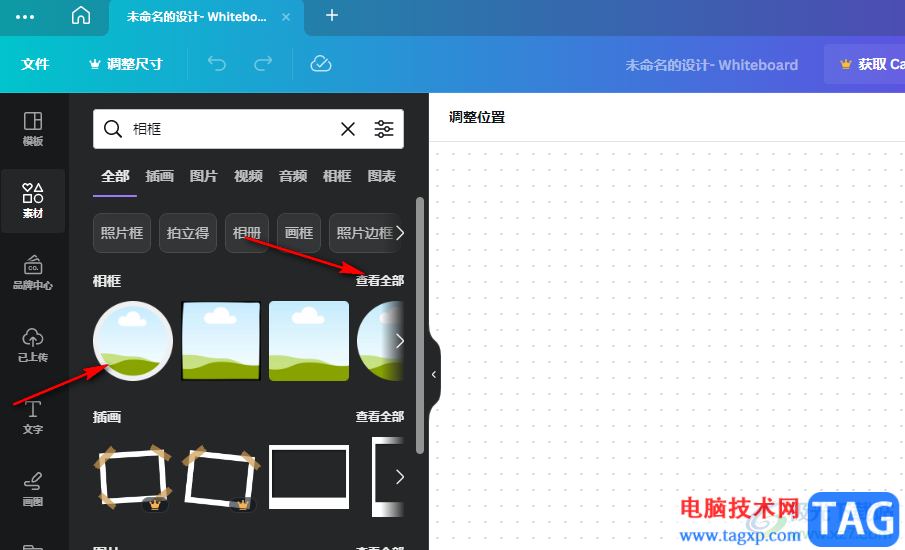
4、第四步,接着我们在左侧列表中点击“已上传”选项,再在右侧点击“上传文件”选项,将我们需要的图片文件进行上传
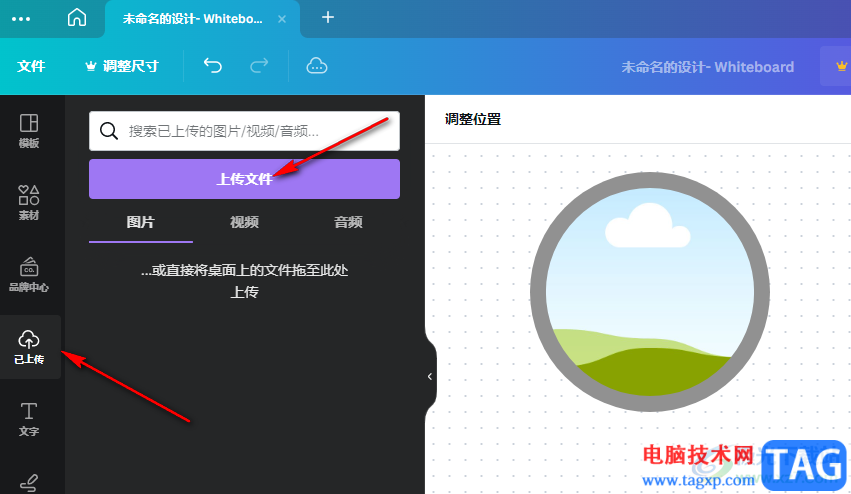
5、第五步,上传好图片之后,我们将图片页面中的图片拖入到相框区域,图片就会自动进入相框了
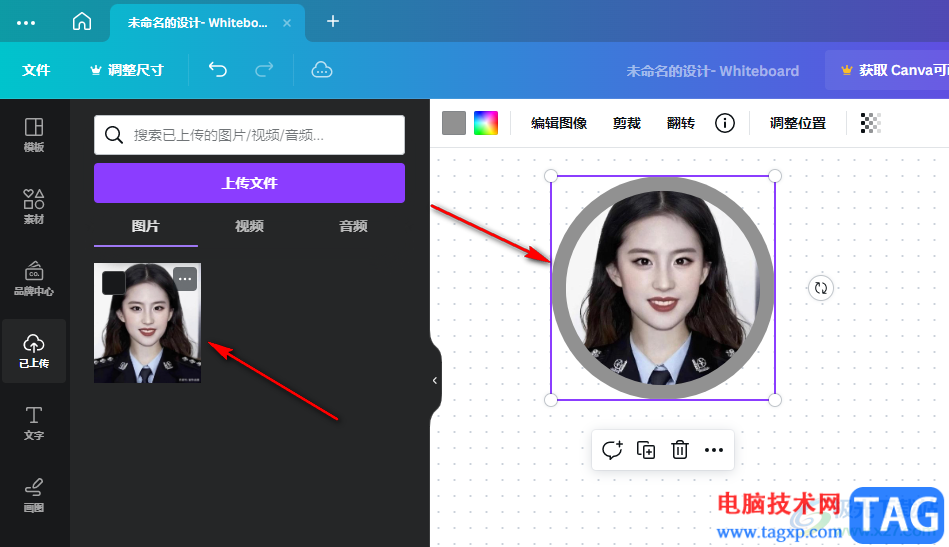
以上就是小编整理总结出的关于Canva可画在图稿中添加相框的方法,我们在Canva可画页面中打开一个画布,然后在素材页面中找到相框并将自己需要的相框样式插入画布中,接着上传一张图片,最后将图片拖入相框即可,感兴趣的小伙伴快去试试吧。